Win8系统下怎么判断电脑有没有无线网卡 Win8系统下判断电脑有没有无线网卡的操作方法
发布时间:2017-07-04 13:33:11 浏览数:
今天给大家带来Win8系统下怎么判断电脑有没有无线网卡,Win8系统下判断电脑有没有无线网卡的操作方法,让您轻松解决问题。
很多win8电脑用户不知道自己电脑中是否配置无线网卡,那么Win8系统下如何判断电脑有没有无线网卡呢?这里学习啦小编就教给大家Win8系统下判断电脑有没有无线网卡的方法。Win8系统下判断电脑有没有无线网卡方法
第一步、首先,您返回到传统桌面界面,然后找到桌面的计算机图标,右键点击计算机图标,然后在下滑菜单中选择管理。
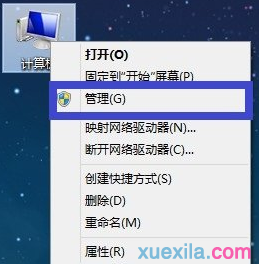
第二步、在打开的计算机管理界面中,您在左侧的菜单中依次展开系统工具-设备管理器。接下来,您在右侧的菜单中找到网络适配器并单击,下面便会出现目前电脑中的网卡信息了。
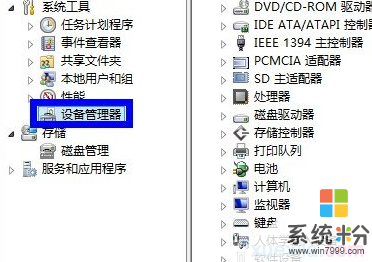
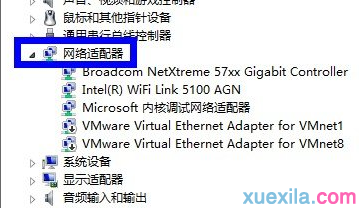
第三步、我们可以看到网卡信息中有一个是带有WiFi字样的,这个就是无线网卡的标志了,大家只要能在电脑的网卡中找到这样的信息,就说明电脑中带有无线网卡。

Win8系统下如何判断电脑有没有无线网卡相关文章:
1.Windows 8系统联普无线网卡的安装与使用
2.WinXP系统如何判断台式机无线网卡驱动的版本
3.宏碁笔记本Win8系统怎么开启无线网卡
4.Win8系统如何更新无线网卡驱动
5.Win8无线网卡搜索不到信号怎么办
6.win8系统怎么查看无线网络密码
以上就是Win8系统下怎么判断电脑有没有无线网卡,Win8系统下判断电脑有没有无线网卡的操作方法教程,希望本文中能帮您解决问题。